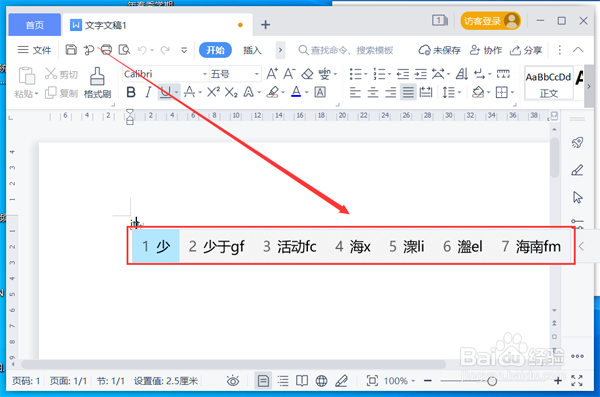1、打开电脑,在电脑桌面右下角找到输入法图标,如下图所示。
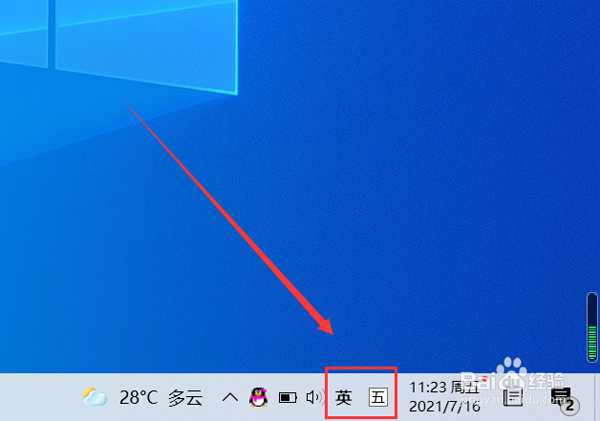
2、在“输入法图标”上点击鼠标右键,在弹出的列表中找到“设置”选项并点击进去。

3、进入“设置”页面,拖动鼠标滚动条找到“候选字词窗口”,我们看到电脑当前的候选词数为5。

4、点击“候选词数”下方长条框右侧的向下箭头,共有3-9个数字选择。

5、我们根据需要选择其中一个数字即可,如本文选择“7”。

6、候选词数设置好以后,我们打开任意编辑页面打字时,每页都会有7个候选的字词供我们选择啦,如下图所示。
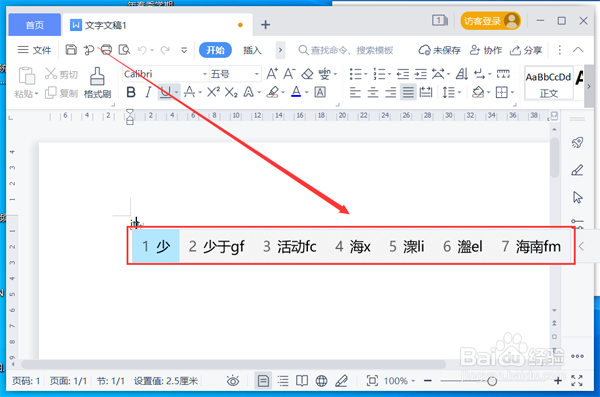
时间:2024-10-11 23:50:36
1、打开电脑,在电脑桌面右下角找到输入法图标,如下图所示。
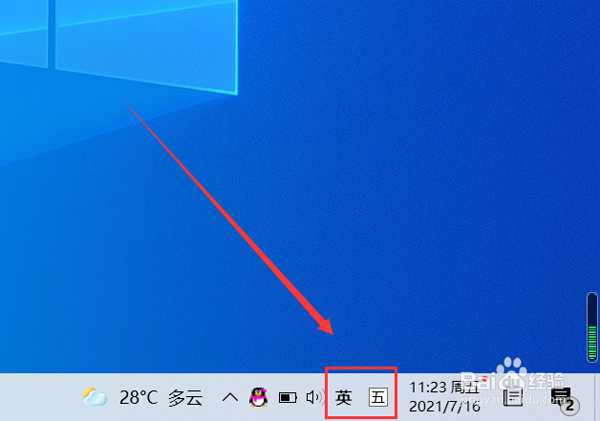
2、在“输入法图标”上点击鼠标右键,在弹出的列表中找到“设置”选项并点击进去。

3、进入“设置”页面,拖动鼠标滚动条找到“候选字词窗口”,我们看到电脑当前的候选词数为5。

4、点击“候选词数”下方长条框右侧的向下箭头,共有3-9个数字选择。

5、我们根据需要选择其中一个数字即可,如本文选择“7”。

6、候选词数设置好以后,我们打开任意编辑页面打字时,每页都会有7个候选的字词供我们选择啦,如下图所示。